Afficher et comprendre le rapport Agents dans l’analyse omnicanale en temps réel
Omnicanal pour Customer Service contient une suite de capacités qui étendent la puissance de Dynamics 365 Customer Service Enterprise pour permettre aux organisations de se connecter et d’interagir instantanément avec leurs clients sur les canaux de messagerie numérique. Une licence supplémentaire est requise pour accéder à Omnichannel pour Customer Service. Pour plus d’informations, voir les pages Vue d’ensemble de la tarification de Dynamics 365 Customer Service et Plan de tarification de Dynamics 365 Customer Service.
Le rapport Agents se compose de mesures qui fournissent un aperçu des performances des agents pour aider les responsables de centre de contact à optimiser l’affectation des agents en temps réel. Cette capacité est cruciale pour garantir que les clients reçoivent le meilleur support possible.
Le rapport Agents fournit des informations sur la capacité et l’état des agents au cours des dernières 24 heures. En explorant pour afficher des détails tels que la capacité à chaque niveau d’agent, vous pouvez rapidement identifier et allouer des ressources pour faire face à toute pénurie de personnel. De cette manière, vous contribuez à garantir que les clients reçoivent une assistance lorsqu’ils en ont besoin.
Vous pouvez également trier les agents par compétences en utilisant le filtre Compétences. Dans la section Liste des agents, lorsque vous survolez le nom d’un agent, l’ensemble des compétences et la maîtrise de l’agent s’affichent. Vous pouvez examiner les compétences, puis désigner le meilleur agent requis pour résoudre le problème en question.
Vous pouvez sélectionner le filtre Tous pour afficher les performances des agents sur tous les canaux. Vous pouvez également sélectionner un canal pour afficher les performances de l’agent spécifique au canal. Vous pouvez également filtrer les zones par heure, file d’attente et statut de conversation. Pour plus d’informations, consultez Présentation des tableaux de bord d’analyse en temps réel Omnicanal.
En savoir plus sur les mesures affichées dans le rapport Agents.
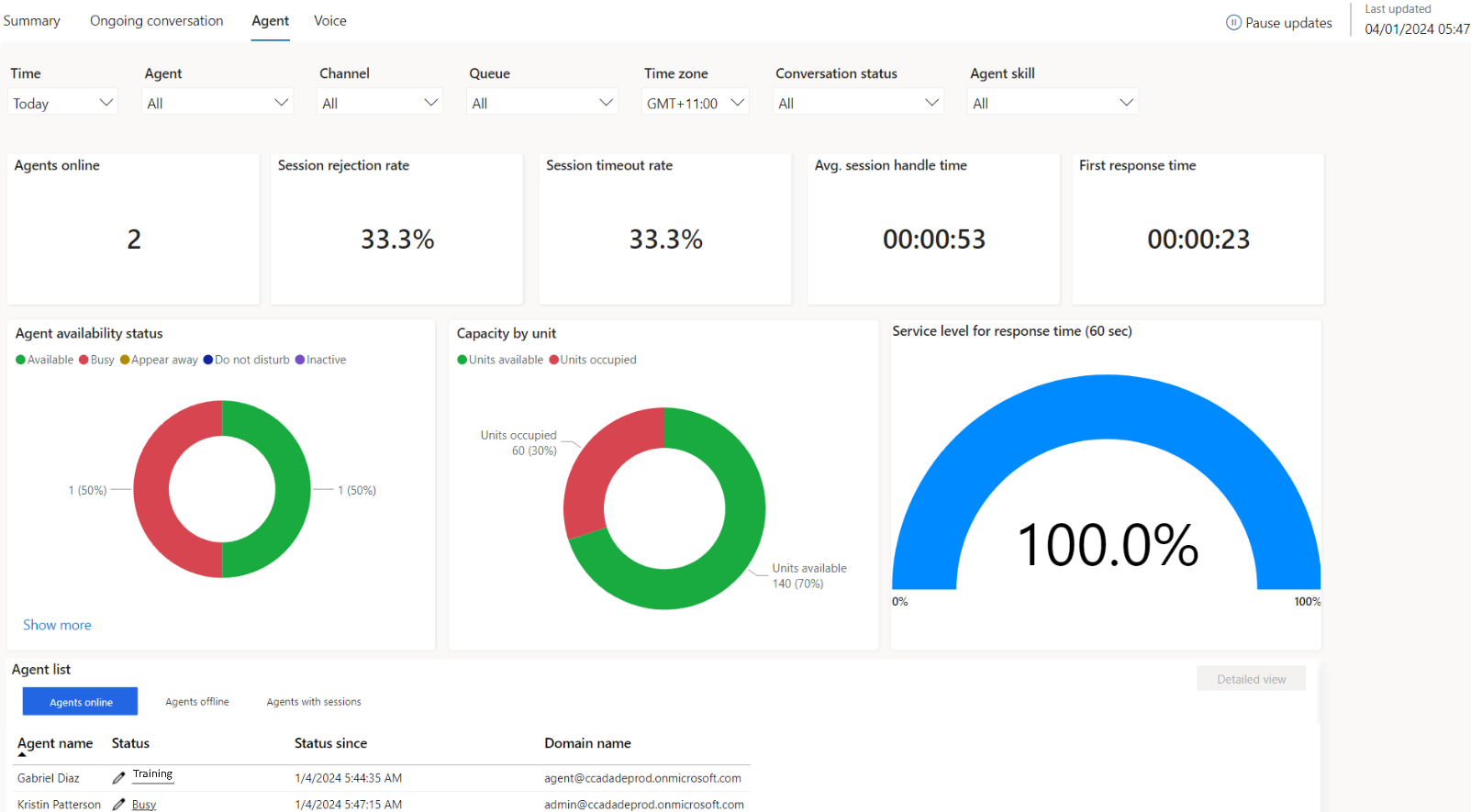
Graphiques interactifs
Vous pouvez afficher différents types de graphiques sur le rapport, tels que des graphiques en anneau. L’affichage visuel vous aide à discerner les modifications et les tendances des données, afin que vous puissiez agir rapidement pour résoudre les problèmes les plus importants.
Lorsque vous sélectionnez un composant dans un graphique, les données sont filtrées en conséquence. De cette manière, vous ne pouvez afficher que les données liées au composant sélectionné. Par exemple, si vous sélectionnez le composant Occupé dans le graphique État de disponibilité de l’agent, le tableau de bord est actualisé et affiche uniquement les agents qui sont actuellement à l’état Occupé.
Exploration des détails de l’agent
Note
Si vous ne voyez pas tous les agents répertoriés dans le rapport comme étant connectés, collaborez avec votre administrateur pour vous assurer que vos agents disposent du rôle Agent omnicanal, ou que les rôles personnalisés ont le privilège Lire sur la référence de l’entité msdyn_agentstatus.
Vous pouvez explorer au niveau du détail depuis la section Liste des agents du tableau de bord pour voir les mesures clés sur les détails de l’agent et afficher des informations spécifiques sur les performances de chaque agent.
Vous verrez les onglets suivants. Les onglets affichent également des statuts de présence personnalisés, configurés par vous et utilisés par vos agents.
Agent en ligne : affiche les agents actuellement en ligne.
Agent hors ligne : affiche les agents qui se sont connectés plus tôt mais qui sont actuellement hors ligne.
Agents avec sessions : affiche les agents qui ont travaillé sur une session aujourd’hui ou dans les dernières 24 heures, ou qui ont des conversations ouvertes, en fonction du filtre de temps.
En fonction des informations que vous souhaitez voir, sélectionnez l’onglet, puis sélectionnez le nom d’un agent dans la grille Liste des agents. Sélectionnez Vue détaillée. Les détails de l’agent sont affichés sur une nouvelle page.
Sur la page des détails de l’agent, vous pouvez afficher les compétences des agents par compétence et la disponibilité des agents par unités et profils de capacité.
Vous pouvez explorer de manière plus détaillée les Conversations et suivre la progression d’une conversation et le sentiment des clients qui y est associé. Grâce à l’historique de présence des agents, vous pouvez afficher la présence des agents en temps réel.
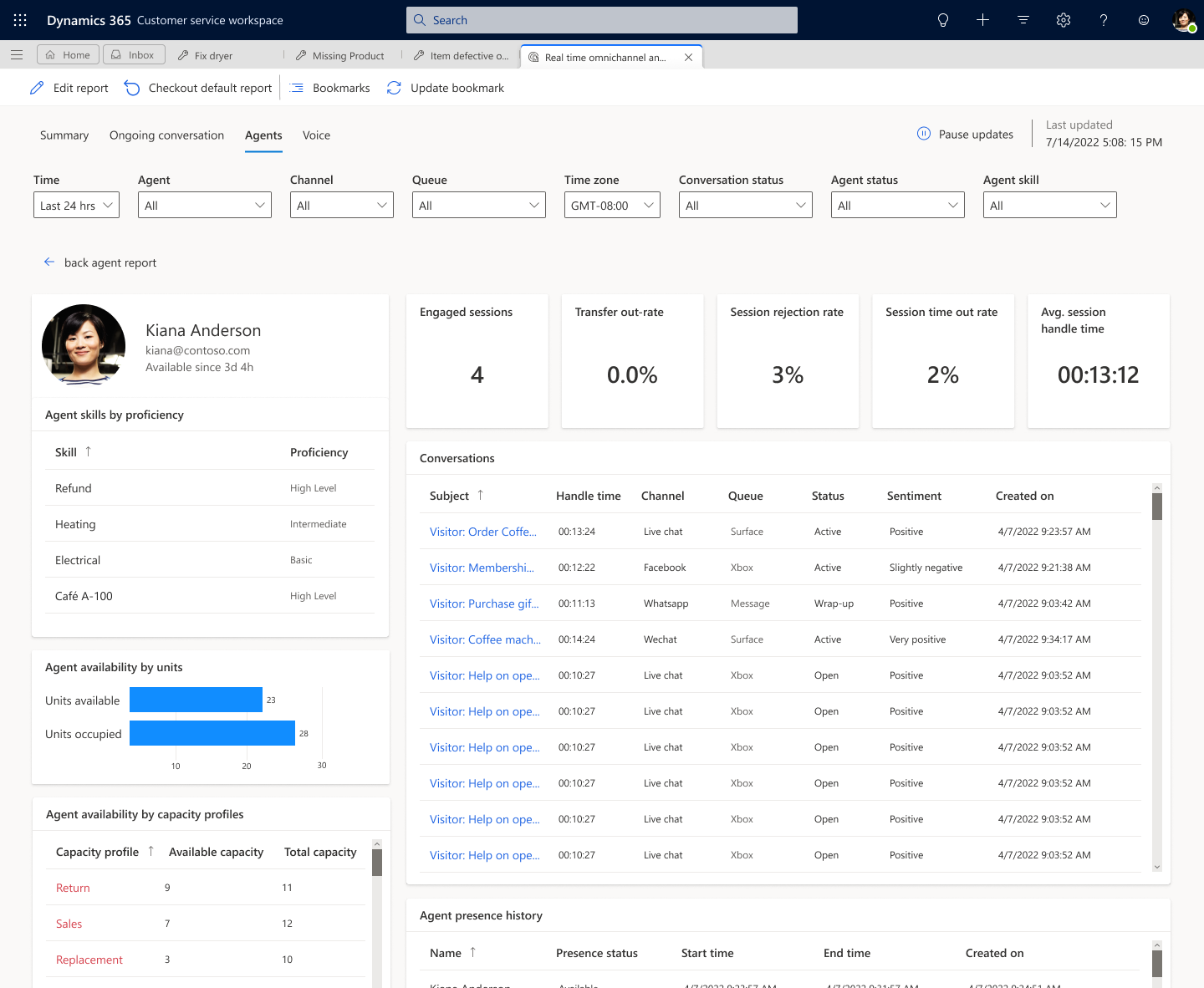
Voir aussi
Utiliser les mesures Omnicanal pour Customer Service
Gérer les rapports d’analyse en temps réel dans Omnicanal pour Customer Service
Présentation du tableau de bord d’analyse en temps réel Omnicanal
Afficher et comprendre le rapport Voix dans l’analyse omnicanale en temps réel
Afficher et comprendre le rapport Conversation en cours dans l’analyse omnicanale en temps réel
Afficher et comprendre le rapport Résumé dans l’analyse omnicanale en temps réel
Commentaires
Bientôt disponible : Tout au long de l’année 2024, nous abandonnerons progressivement le mécanisme de retour d’information GitHub Issues pour le remplacer par un nouveau système de commentaires. Pour plus d’informations, consultez : https://aka.ms/ContentUserFeedback.
Soumettre et afficher des commentaires pour